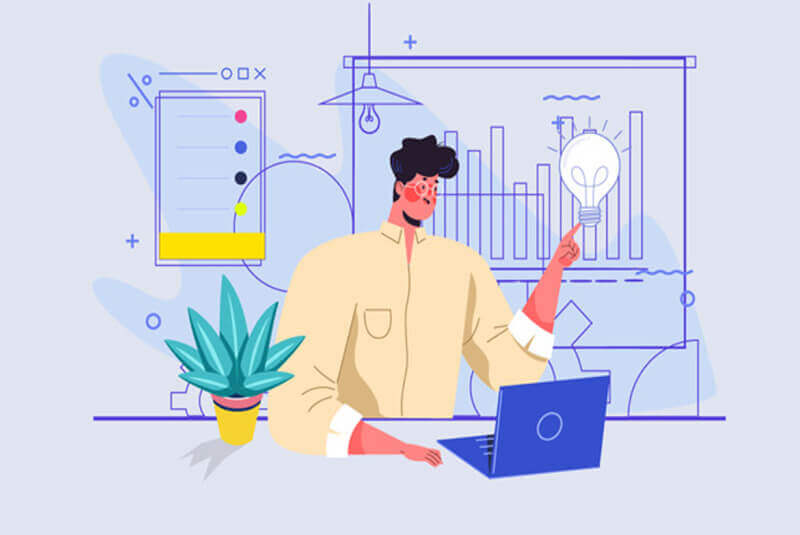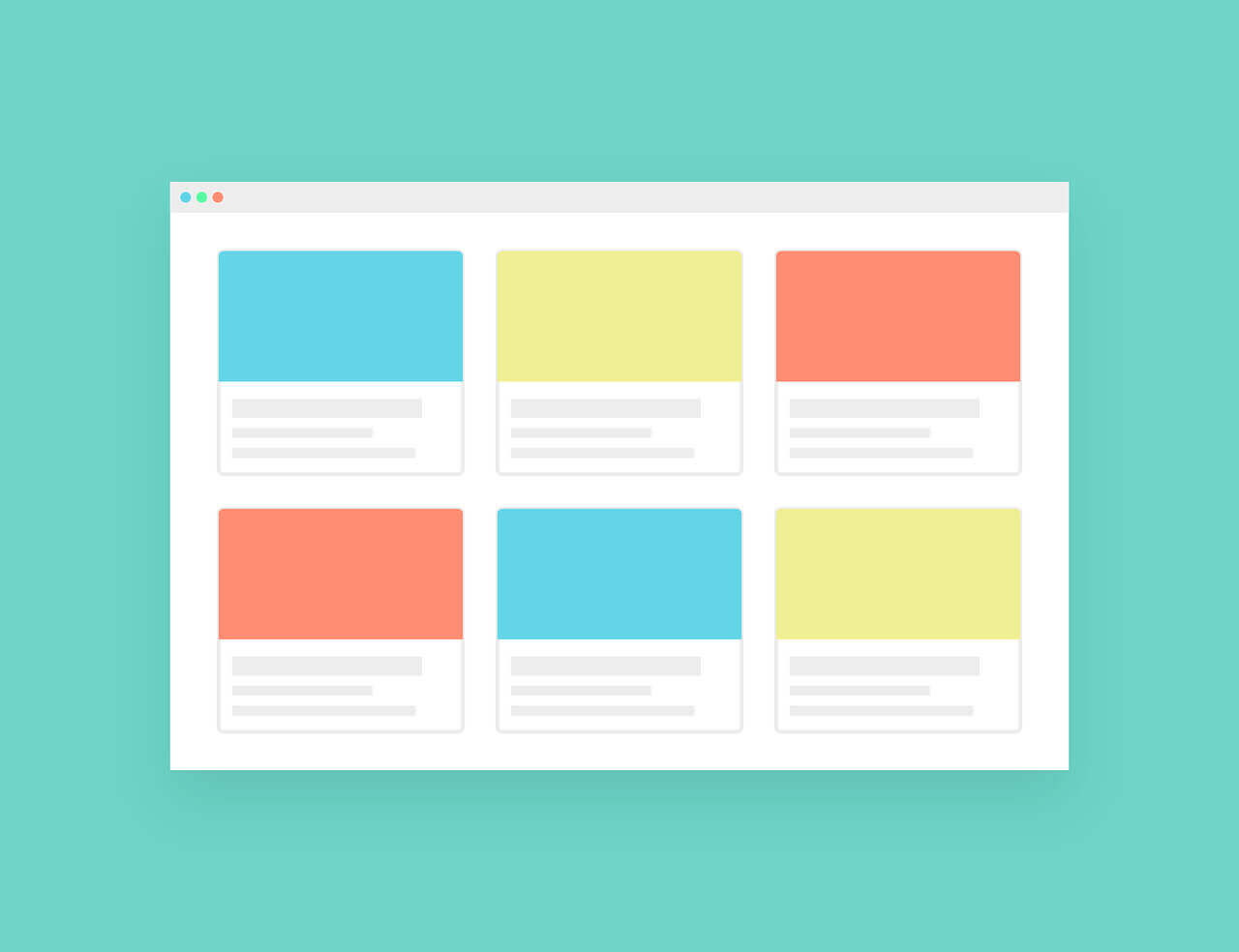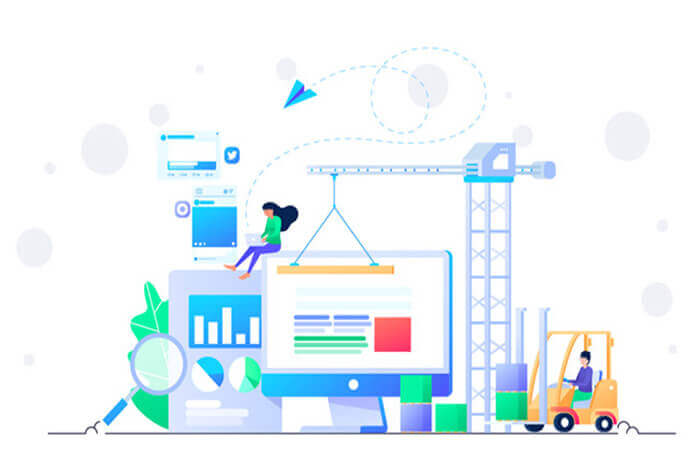搜索到
13
篇与
shell
的结果
-
 解决shell脚本执行时提示非法字符^M的办法 最近在执行自己编写的shell脚本时老是遇到bash报错,提示脚本中含有^M的非法字符,而我cat以及vi进去却看不到任何^M字符,查阅了很多相关资料,才想起来,因为这个shell脚本是我在windows下使用notepad++编写的,而在windows里面,编辑器对文末换行符号的处理是使用^M字符来代表,这与Linux是不同的,所以当脚本被传到linux里面就会报错,为了去除这个字符,我总结出了两个比较常用的办法:第一种办法:使用vi编辑脚本文件,按esc进入命令行,输入:set ff?就可以看到,当前文本的格式为DOS,使用:set ff=unix命令即可将其改为unix格式,然后:wq保存即可第二种方法:使用sed来替换当中的^M字符sed -i 's/^M//g' 脚本路径
解决shell脚本执行时提示非法字符^M的办法 最近在执行自己编写的shell脚本时老是遇到bash报错,提示脚本中含有^M的非法字符,而我cat以及vi进去却看不到任何^M字符,查阅了很多相关资料,才想起来,因为这个shell脚本是我在windows下使用notepad++编写的,而在windows里面,编辑器对文末换行符号的处理是使用^M字符来代表,这与Linux是不同的,所以当脚本被传到linux里面就会报错,为了去除这个字符,我总结出了两个比较常用的办法:第一种办法:使用vi编辑脚本文件,按esc进入命令行,输入:set ff?就可以看到,当前文本的格式为DOS,使用:set ff=unix命令即可将其改为unix格式,然后:wq保存即可第二种方法:使用sed来替换当中的^M字符sed -i 's/^M//g' 脚本路径 -
 开源虚拟隧道创建程序VTun编译及配置详解 程序简介vtun是一款开源、轻量级的网络虚拟隧道创建程序,VTun可以通过TCP/IP协议为企业在公网上建立安全的VPN隧道。VTun的功能与OpenVPN类似,都是使用了Linux内核中的虚拟网卡TUN/TAP设备,同时它也支持PPP设备,能够提供多种形式的隧道。但是VTun与OpenVPN的区别是:VTun的隧道是一对一的,即隧道内仅有客户端和服务器两端,不像OpenVPN一样可以设置一个网段和分配不同IP给多个客户端,灵活性略逊后者。 VTun更适合应用于企业总公司与分公司远程组网的场景,直接部署于网关。部署和测试的系统环境客户端:Linux CentOS 7.3 ARM(树莓派3b)服务端:Linux CentOS 6.9 x86_64 (KVM VPS主机)系统内核必须有TUN/TAP和PPP模块,VPS主机须母机的支持。这里只测试RedHat系的系统,Debian系的类似。部署和测试的系统环境下载及编译程序先安装依赖yum install -y openssl openssl-devel zlib zlib-devel bison byacc flex gcc wget ppp lzo lzo-devel git下载程序源码cd /usr/src && git clone https://github.com/VTun/VTun cd /usr/src/VTun && ./configuremake && make install对配置文件进行修改编译完成后,默认的配置文件在/etc/vtund.conf,二进制文件在/sbin/vtund。程序启动时,将会通过读取/etc/vtund.conf配置文件来建立虚拟隧道。该文件内也给出了许多配置例子以供参考。VTun所能提供的隧道类型有IP隧道(tun)、以太网隧道(tap)、串行隧道(支持所有通过串行隧道工作的协议,如PPP、SLIP等等)、pipe隧道(支持通过Unix pipe工作的隧道)。用户可以根据环境的需求来选择合适的隧道类型以及协议。我仅测试了TUN和PPP隧道,而PPP隧道在进行连接时总是报找不到伪终端的错误(Can't allocate pseudo tty,No such file or directory.),调试多次无果,且由于相关资料较少,最终放弃了PPP隧道,如果有大佬知道如何解决还请留言多多指教。而TUN隧道的测试较为顺利,下面贴出TUN/TAP隧道的配置:TUN/TAP隧道服务端配置:#option字段是全局选项,包括监听的端口及定义使用到的二进制文件目录 options { port 5000; #服务器所监听的端口,默认为5000 bindaddr { iface eth0; }; #服务监听的网卡,一般为eth0 syslog daemon; #开启daemon模式,即守护模式,使程序在后台运行 ppp /usr/sbin/pppd; #这是一些二进制文件的目录,默认无需改动 ifconfig /sbin/ifconfig; route /sbin/route; firewall /sbin/ipchains; ip/sbin/ip;}#此处是定义默认会话的选项,将会应用于整个文件内的所有隧道 default { compress no; #compress决定是否对数据压缩,默认为no,压缩方法可选zlib和lzo speed 0; #speed选项可对隧道总速度进行限制,默认为0不限制,限速单位为KB/s } #以下是配置隧道选项,可一次性添加多个字段,即多条隧道,下列以tunnel1为例 tunnel1 { passwd XXXXXX; #此处定义隧道的密钥 type tun; #type选项可根据需求选择tun或者tap proto tcp; #proto是选择隧道通信所使用的协议,在国内运营商对UDP包大幅丢包的状态下,建议选择TCP以建立可靠的连接 device tun0; #隧道建立后,tun虚拟网卡的名称,不得与当前已有的设备重名 compress no; #压缩数据,同default字段里的compress encrypt no; #选择是否加密,加密有多种选项,当你不认为你处在一个可靠的网络内时,建议启用,默认加密方式为blowfish128ecb keepalive yes; # 该选项可隔一段时间ping对端以确认会话的状态,若客户端在NAT网关或者防火墙后,建议开启 stat yes; # 在日志里面记录隧道连接状态 #up字段是隧道在连接后,所执行的命令,即开启一个虚拟网络设备 up { #该选项表示隧道内,本地IP为10.221.96.10,对端IP为10.221.96.11,客户端在配置时应与之相对应 ifconfig "%% 10.221.96.10 pointopoint 10.221.96.11 mtu 1450"; }; down { #在隧道关闭时所执行的命令,即关闭网卡 ifconfig "%% down"; }; }TUN/TAP隧道客户端配置options { port 5000; timeout 60; #此处选项是设置连接到对端的超时时间,单位为秒 ppp/usr/sbin/pppd; ifconfig/sbin/ifconfig; route/sbin/route; firewall/sbin/ipchains; ip/sbin/ip; } #tunnel1字段是为了连接上面服务端的tunnel1隧道 tunnel1 { passwd XXXXXX; #隧道密码,只有与服务器一致才可连接成功 #以下选项同上 type tun; proto tcp; compress no; encrypt no; keepalive yes; stat yes; device tun0; persist yes; #开启此选项后,当物理网络出现问题时,可确保虚拟网卡tun设备不会处于down状态 up { ifconfig "%% 10.221.96.11 pointopoint 10.221.96.10 mtu 1450"; #该选项应该与服务端相对应,IP不得冲突,mtu应保持一致 }; down { ifconfig "%% down"; }; }启动VTunVTun的二进制文件为/sbin/vtund;服务端的启动命令为:vtund -s -f /etc/vtund.conf客户端的启动命令为:vtund -f /etc/vtund.conf tunnel1 $SERVER_IP其中-s选项表示程序以服务端运行,-f表示从配置文件中读取,在客户端启动命令中,tunnel1作为隧道的名称,应该加入到vtund -f /etc/vtund.conf后面,并且最后应填上对端服务器的外网IP。总结VTun作为轻量级网络隧道软件,与OpenVPN相比,配置也非常简单,根据官方介绍,它同OpenVPN一样也可以采用SSL来确保服务器不被仿冒,只能建立一对一隧道这一特性,决定了它更适合部署在网关/路由设备上,而openvpn极高的安全性以及多客户端的特性,决定了它更适合用于客户端-服务器这一模式,如出差员工通过手机、笔记本电脑连接至公司网关这一情景,能够保证员工在安全未知的网络环境下,仍然能通过SSL/TLS来建立安全的连接。
开源虚拟隧道创建程序VTun编译及配置详解 程序简介vtun是一款开源、轻量级的网络虚拟隧道创建程序,VTun可以通过TCP/IP协议为企业在公网上建立安全的VPN隧道。VTun的功能与OpenVPN类似,都是使用了Linux内核中的虚拟网卡TUN/TAP设备,同时它也支持PPP设备,能够提供多种形式的隧道。但是VTun与OpenVPN的区别是:VTun的隧道是一对一的,即隧道内仅有客户端和服务器两端,不像OpenVPN一样可以设置一个网段和分配不同IP给多个客户端,灵活性略逊后者。 VTun更适合应用于企业总公司与分公司远程组网的场景,直接部署于网关。部署和测试的系统环境客户端:Linux CentOS 7.3 ARM(树莓派3b)服务端:Linux CentOS 6.9 x86_64 (KVM VPS主机)系统内核必须有TUN/TAP和PPP模块,VPS主机须母机的支持。这里只测试RedHat系的系统,Debian系的类似。部署和测试的系统环境下载及编译程序先安装依赖yum install -y openssl openssl-devel zlib zlib-devel bison byacc flex gcc wget ppp lzo lzo-devel git下载程序源码cd /usr/src && git clone https://github.com/VTun/VTun cd /usr/src/VTun && ./configuremake && make install对配置文件进行修改编译完成后,默认的配置文件在/etc/vtund.conf,二进制文件在/sbin/vtund。程序启动时,将会通过读取/etc/vtund.conf配置文件来建立虚拟隧道。该文件内也给出了许多配置例子以供参考。VTun所能提供的隧道类型有IP隧道(tun)、以太网隧道(tap)、串行隧道(支持所有通过串行隧道工作的协议,如PPP、SLIP等等)、pipe隧道(支持通过Unix pipe工作的隧道)。用户可以根据环境的需求来选择合适的隧道类型以及协议。我仅测试了TUN和PPP隧道,而PPP隧道在进行连接时总是报找不到伪终端的错误(Can't allocate pseudo tty,No such file or directory.),调试多次无果,且由于相关资料较少,最终放弃了PPP隧道,如果有大佬知道如何解决还请留言多多指教。而TUN隧道的测试较为顺利,下面贴出TUN/TAP隧道的配置:TUN/TAP隧道服务端配置:#option字段是全局选项,包括监听的端口及定义使用到的二进制文件目录 options { port 5000; #服务器所监听的端口,默认为5000 bindaddr { iface eth0; }; #服务监听的网卡,一般为eth0 syslog daemon; #开启daemon模式,即守护模式,使程序在后台运行 ppp /usr/sbin/pppd; #这是一些二进制文件的目录,默认无需改动 ifconfig /sbin/ifconfig; route /sbin/route; firewall /sbin/ipchains; ip/sbin/ip;}#此处是定义默认会话的选项,将会应用于整个文件内的所有隧道 default { compress no; #compress决定是否对数据压缩,默认为no,压缩方法可选zlib和lzo speed 0; #speed选项可对隧道总速度进行限制,默认为0不限制,限速单位为KB/s } #以下是配置隧道选项,可一次性添加多个字段,即多条隧道,下列以tunnel1为例 tunnel1 { passwd XXXXXX; #此处定义隧道的密钥 type tun; #type选项可根据需求选择tun或者tap proto tcp; #proto是选择隧道通信所使用的协议,在国内运营商对UDP包大幅丢包的状态下,建议选择TCP以建立可靠的连接 device tun0; #隧道建立后,tun虚拟网卡的名称,不得与当前已有的设备重名 compress no; #压缩数据,同default字段里的compress encrypt no; #选择是否加密,加密有多种选项,当你不认为你处在一个可靠的网络内时,建议启用,默认加密方式为blowfish128ecb keepalive yes; # 该选项可隔一段时间ping对端以确认会话的状态,若客户端在NAT网关或者防火墙后,建议开启 stat yes; # 在日志里面记录隧道连接状态 #up字段是隧道在连接后,所执行的命令,即开启一个虚拟网络设备 up { #该选项表示隧道内,本地IP为10.221.96.10,对端IP为10.221.96.11,客户端在配置时应与之相对应 ifconfig "%% 10.221.96.10 pointopoint 10.221.96.11 mtu 1450"; }; down { #在隧道关闭时所执行的命令,即关闭网卡 ifconfig "%% down"; }; }TUN/TAP隧道客户端配置options { port 5000; timeout 60; #此处选项是设置连接到对端的超时时间,单位为秒 ppp/usr/sbin/pppd; ifconfig/sbin/ifconfig; route/sbin/route; firewall/sbin/ipchains; ip/sbin/ip; } #tunnel1字段是为了连接上面服务端的tunnel1隧道 tunnel1 { passwd XXXXXX; #隧道密码,只有与服务器一致才可连接成功 #以下选项同上 type tun; proto tcp; compress no; encrypt no; keepalive yes; stat yes; device tun0; persist yes; #开启此选项后,当物理网络出现问题时,可确保虚拟网卡tun设备不会处于down状态 up { ifconfig "%% 10.221.96.11 pointopoint 10.221.96.10 mtu 1450"; #该选项应该与服务端相对应,IP不得冲突,mtu应保持一致 }; down { ifconfig "%% down"; }; }启动VTunVTun的二进制文件为/sbin/vtund;服务端的启动命令为:vtund -s -f /etc/vtund.conf客户端的启动命令为:vtund -f /etc/vtund.conf tunnel1 $SERVER_IP其中-s选项表示程序以服务端运行,-f表示从配置文件中读取,在客户端启动命令中,tunnel1作为隧道的名称,应该加入到vtund -f /etc/vtund.conf后面,并且最后应填上对端服务器的外网IP。总结VTun作为轻量级网络隧道软件,与OpenVPN相比,配置也非常简单,根据官方介绍,它同OpenVPN一样也可以采用SSL来确保服务器不被仿冒,只能建立一对一隧道这一特性,决定了它更适合部署在网关/路由设备上,而openvpn极高的安全性以及多客户端的特性,决定了它更适合用于客户端-服务器这一模式,如出差员工通过手机、笔记本电脑连接至公司网关这一情景,能够保证员工在安全未知的网络环境下,仍然能通过SSL/TLS来建立安全的连接。 -

-
 在Linux主机下配置基于源IP的策略路由 Linux系统自带的ip命令功能十分强大,选项也十分丰富,在使用Linux主机当网关,多ISP接入的环境下,常用的方式就是根据AS号来选择路由,即多用户共同使用一张路由表。而因系统自带的默认路由无法根据源IP进行选路,所以仅依靠默认路由来无法使资源得到充分的利用,这时候就可以利用ip命令来配置基于源IP的策略路由。其实系统维护着很多张的路由表,默认路由表只是其中的一张,路由表文件位于/etc/iproute2/rt_tables当中,其中255是本地路由表;254是主路由表;253是默认路由表和0则是系统保留的路由表,用户自定义路由表编码可在1-252之间。可以在/etc/iproute2/rt_tables文件里加上自定义的路由表并且命名,比如100 isp1 101 isp2保存后,接下来就是自定义策略路由,让网关根据源ip来进行选路,假设ISP1的网关为172.16.0.1,ISP2的网关为172.17.0.1,首先往路由表100里面配置规则ip route add 0.0.0.0/0 via 172.16.0.1 table 100或者也可以用路由表名称代替号码ip route add 0.0.0.0/0 via 172.16.0.1 table isp1这条路由就定义了到ISP1的默认路由,而ISP2也同理ip route add 0.0.0.0/0 via 172.17.0.1 table isp2两条路由都配置完毕后,就应该配置策略,匹配源IP与查询的路由表。ip rule add from 192.168.0.0/24 table isp1 ip rule add from 192.168.1.0/24 table isp2这条规则表示源IP是192.168.0.0/24网段的,查询名称为isp1的路由表,而源IP是192.168.1.0/24的则查询名称为isp2的路由表,这样配置后的效果就是,192.168.0.0/24网段的用户下一跳路由为172.16.0.1,即通过ISP1的线路上网,而192.168.1.0/24网段的用户则下一跳为172.17.0.1,通过ISP2的线路上网。这样就能通过动态调整用户路由的方式来合理使用带宽资源,避免带宽浪费和多用户共用出口导致拥堵。
在Linux主机下配置基于源IP的策略路由 Linux系统自带的ip命令功能十分强大,选项也十分丰富,在使用Linux主机当网关,多ISP接入的环境下,常用的方式就是根据AS号来选择路由,即多用户共同使用一张路由表。而因系统自带的默认路由无法根据源IP进行选路,所以仅依靠默认路由来无法使资源得到充分的利用,这时候就可以利用ip命令来配置基于源IP的策略路由。其实系统维护着很多张的路由表,默认路由表只是其中的一张,路由表文件位于/etc/iproute2/rt_tables当中,其中255是本地路由表;254是主路由表;253是默认路由表和0则是系统保留的路由表,用户自定义路由表编码可在1-252之间。可以在/etc/iproute2/rt_tables文件里加上自定义的路由表并且命名,比如100 isp1 101 isp2保存后,接下来就是自定义策略路由,让网关根据源ip来进行选路,假设ISP1的网关为172.16.0.1,ISP2的网关为172.17.0.1,首先往路由表100里面配置规则ip route add 0.0.0.0/0 via 172.16.0.1 table 100或者也可以用路由表名称代替号码ip route add 0.0.0.0/0 via 172.16.0.1 table isp1这条路由就定义了到ISP1的默认路由,而ISP2也同理ip route add 0.0.0.0/0 via 172.17.0.1 table isp2两条路由都配置完毕后,就应该配置策略,匹配源IP与查询的路由表。ip rule add from 192.168.0.0/24 table isp1 ip rule add from 192.168.1.0/24 table isp2这条规则表示源IP是192.168.0.0/24网段的,查询名称为isp1的路由表,而源IP是192.168.1.0/24的则查询名称为isp2的路由表,这样配置后的效果就是,192.168.0.0/24网段的用户下一跳路由为172.16.0.1,即通过ISP1的线路上网,而192.168.1.0/24网段的用户则下一跳为172.17.0.1,通过ISP2的线路上网。这样就能通过动态调整用户路由的方式来合理使用带宽资源,避免带宽浪费和多用户共用出口导致拥堵。 -
 使用postfix+dovecot+opendkim+squirrelmail搭建满分的邮件服务器 前提&软件固定IP服务器(VPS/独服)一台,最好是海外主机、顶级域名一个使用到的软件:postfix dovecot opendkim squirrelmailpostfix:搭建smtp服务器,用于发送邮件dovecot:搭建imap和pop3服务器,用于接收邮件opendkim:生成域名的dkim,能防止垃圾邮件squirrelmail:一款用php开发的web模板,能够通过网页收发邮件前期准备第一步:为主机IP配置PTR(反向域名解析),海外主机大都可以直接配置,而国内阿里云主机可以发工单修改,其他服务商暂不清楚,这也是为什么要选择海外主机的原因。第二步:为域名配置MX记录:到域名解析提供商处配置MX记录,因为MX记录直接解析到IP地址是不符合规范的,所以应先配置一个A记录,如配置记录为mail,地址指向服务器IP,然后再新建一个MX类型记录,记录值为mail.yourdomain.com,即指向刚才配的A记录。第三步:为域名配置一条TXT记录,即在域名解析提供商处配置一条记录类型为TXT的记录,记录内容格式为v=spf1 a mx include:mail.yourdomain.com ~all ,这条记录能够有效地防止自己的域名被垃圾邮件发送者伪造。第四步:防火墙放行相关端口,即TCP 25(SMTP),465(SMTPS),143(IMAP),993(IMAPS)端口,POP3因为我没使用,所以暂时未配置。具体配置(iptables):iptables -I INPUT 1 -i lo -j ACCEPT iptables -A INPUT -p tcp -m tcp --dport 25 -j ACCEPT iptables -A INPUT -p tcp -m tcp --dport 465 -j ACCEPT iptables -A INPUT -p tcp -m tcp --dport 143 -j ACCEPT iptables -A INPUT -p tcp -m tcp --dport 993 -j ACCEPT安装和配置postfixpostfix可以通过源码编译,也可以通过yum或者apt-get来安装,这里就介绍CentOS下通过yum安装与配置的过程。禁用sendmailkillall sendmail chkconfig sendmail offyum安装yum install -y postfix打开主配置文件vi /etc/postfix/main.cf找到mydomain这一行,将#去掉,等号右侧添加自己的域名mydomain = yourdomain.com找到inet_interfaces这行,改为inet_interfaces = 127.0.0.1,你的主网卡ip(通过ifconfig查看)配置smtp认证功能(使用本地用户即shadow认证)yum install -y cyrus-sasl-plain编辑/etc/sysconfig/saslauthd文件,修改如下MECH=shadow在/etc/sasl2目录下找到smtpd.conf(若没有则创建一个)添加如下行pwcheck_method: saslauthd mech_list: plain login启动saslauthd/etc/init.d/saslauthd start然后在/etc/postfix/main.cf中加入以下行smtpd_sasl_auth_enable = yes smtpd_sasl_local_domain = '' smtpd_recipient_restrictions = permit_mynetworks,permit_sasl_authenticated,reject_unauth_destination broken_sasl_auth_clients=yes smtpd_client_restrictions = permit_sasl_authenticated接下来是配置SSL,即SMTPS,可根据自己需求配置。smtpd_sasl_security_options = noanonymous smtpd_use_tls = yes smtpd_tls_cert_file = 你的证书存放目录,最好使用权威机构颁发的 smtpd_tls_key_file = 你的私钥存放目录 smtpd_tls_session_cache_database = btree:/etc/postfix/smtpd_scache 在/etc/postfix/master.cf文件中添加如下行 smtps inet n - n - - smtpd -o smtpd_tls_wrappermode=yes -o smtpd_sasl_auth_enable=yes安装和配置dovecotdovecot默认的认证方式为本地用户认证方式,为了和postfix认证方式一致,这里就使用默认的认证方式。使用yum安装yum install -y dovecot在/etc/dovecot/dovecot.conf第20行中去除#号,配置如下protocols = imap pop3编辑/etc/dovecot/conf.d/10-master.conf中的文件,取消18、21、 83、 84行的注释inet_listener imap { inet_listener imaps { user = postfix group = postfix为dovecot配置SSL加密vi /etc/dovecot/conf.d/10-ssl.conf第6、12、13行取消注释,在12、13行配上SSL证书和私钥ssl = yes ssl_cert = <证书存放目录 ssl_key = <私钥存放目录配置OPENDKIMDKIM是域名密钥识别邮件标准,它可以让企业可以把加密签名插入到发送的电子邮件中,然后把该签名与域名关联起来。签名随电子邮件一起传送,而不管是沿着网络上的哪条路径传送,电子邮件收件人则可以使用签名来证实邮件确实来自该企业。具体方法可参考:https://www.v2ex.com/t/161912使用yum安装yum install opendkim mkdir -p /var/run/opendkim chown -R opendkim:opendkim /var/run/opendkim编辑配置文件/etc/opendkim.conf加入配置如下:(Debian,Ubuntu主机还需要在/etc/default/opendkim里面进行额外配置)Canonicalization relaxed/relaxed ExternalIgnoreList refile:/etc/opendkim/TrustedHosts InternalHosts refile:/etc/opendkim/TrustedHosts KeyTable refile:/etc/opendkim/KeyTable LogWhy Yes MinimumKeyBits 1024 Mode sv PidFile /var/run/opendkim/opendkim.pid SigningTable refile:/etc/opendkim/SigningTable Socket inet:8891@127.0.0.1 Syslog Yes SyslogSuccess Yes TemporaryDirectory /var/tmp UMask 022 UserID opendkim:opendkim创建你的域名对应的密钥mkdir /etc/opendkim/keys/yourdomain.com opendkim-genkey -D /etc/opendkim/keys/yourdomain.com/ -d yourdomain.com -s default密钥创建完毕后,还必须保证程序启动时有足够的权限读取chown -R opendkim:opendkim /etc/opendkim/配置/etc/opendkim/KeyTable文件echo "default._domainkey.yourdomain.com yourdomain.com:default:/etc/opendkim/keys/yourdomain.com/default.private" >> /etc/opendkim/KeyTable配置/etc/opendkim/SigningTable文件echo "*@yourdomain.com default._domainkey.yourdomain.com">> /etc/opendkim/SigningTable在/etc/opendkim/TrustedHosts中加入允许进行签名的主机,一般是本机,默认不需要改动,只需确保其中有127.0.0.1和::1即可。接下来就是到域名解析提供商处配置域名DKIM记录在/etc/opendkim/keys/yourdomain.com/目录中找到default.txt文件,这就是公钥文件新建一个TXT类型域名记录,记录值配置为default.txt中文件从v=DKIM1到p=xxx,即括号内的文本,保存后即可。最后将以下内容加入/etc/postfix/main.cf中即可smtpd_milters = inet:127.0.0.1:8891 non_smtpd_milters = inet:127.0.0.1:8891 milter_protocol = 2 milter_default_action = accept在启动opendkim时,还得为域名配置dmarc记录,具体步骤就是到域名解析提供商处添加一条TXT类型记录,记录值为_dmarc,记录内容为v=DMARC1;p=quarantine;rua=mailto:YourEmail。正确地配置dmarc与dkim能够降低被识别为SPAM的概率。启动相关服务执行以下命令以启动服务postfix start /etc/init.d/dovecot start /etc/init.d/opendkim start安装squirrelmail(可选)前提:Nginx/Apache+PHP环境下载页面: http://www.squirrelmail.org/download.php下载后解压到web根目录,需要将该目录拥有者设为web服务器的运行用户,如我的配置:chown -R www:www /home/wwwroot/squirrelmail mkdir -p /var/local/squirrelmail chown -R www:www /var/local/squirrelmail切换到目录下并运行交互式脚本进行配置cd /home/wwwroot/squirrelmail && ./configure进入2选项,配置好DOMAIN,SMTP和IMAP服务器即可Domain项填写你的域名SMTP服务器填写127.0.0.1:25,Authtype配置为LOGINIMAP服务器填写为127.0.0.1:143保存后即可
使用postfix+dovecot+opendkim+squirrelmail搭建满分的邮件服务器 前提&软件固定IP服务器(VPS/独服)一台,最好是海外主机、顶级域名一个使用到的软件:postfix dovecot opendkim squirrelmailpostfix:搭建smtp服务器,用于发送邮件dovecot:搭建imap和pop3服务器,用于接收邮件opendkim:生成域名的dkim,能防止垃圾邮件squirrelmail:一款用php开发的web模板,能够通过网页收发邮件前期准备第一步:为主机IP配置PTR(反向域名解析),海外主机大都可以直接配置,而国内阿里云主机可以发工单修改,其他服务商暂不清楚,这也是为什么要选择海外主机的原因。第二步:为域名配置MX记录:到域名解析提供商处配置MX记录,因为MX记录直接解析到IP地址是不符合规范的,所以应先配置一个A记录,如配置记录为mail,地址指向服务器IP,然后再新建一个MX类型记录,记录值为mail.yourdomain.com,即指向刚才配的A记录。第三步:为域名配置一条TXT记录,即在域名解析提供商处配置一条记录类型为TXT的记录,记录内容格式为v=spf1 a mx include:mail.yourdomain.com ~all ,这条记录能够有效地防止自己的域名被垃圾邮件发送者伪造。第四步:防火墙放行相关端口,即TCP 25(SMTP),465(SMTPS),143(IMAP),993(IMAPS)端口,POP3因为我没使用,所以暂时未配置。具体配置(iptables):iptables -I INPUT 1 -i lo -j ACCEPT iptables -A INPUT -p tcp -m tcp --dport 25 -j ACCEPT iptables -A INPUT -p tcp -m tcp --dport 465 -j ACCEPT iptables -A INPUT -p tcp -m tcp --dport 143 -j ACCEPT iptables -A INPUT -p tcp -m tcp --dport 993 -j ACCEPT安装和配置postfixpostfix可以通过源码编译,也可以通过yum或者apt-get来安装,这里就介绍CentOS下通过yum安装与配置的过程。禁用sendmailkillall sendmail chkconfig sendmail offyum安装yum install -y postfix打开主配置文件vi /etc/postfix/main.cf找到mydomain这一行,将#去掉,等号右侧添加自己的域名mydomain = yourdomain.com找到inet_interfaces这行,改为inet_interfaces = 127.0.0.1,你的主网卡ip(通过ifconfig查看)配置smtp认证功能(使用本地用户即shadow认证)yum install -y cyrus-sasl-plain编辑/etc/sysconfig/saslauthd文件,修改如下MECH=shadow在/etc/sasl2目录下找到smtpd.conf(若没有则创建一个)添加如下行pwcheck_method: saslauthd mech_list: plain login启动saslauthd/etc/init.d/saslauthd start然后在/etc/postfix/main.cf中加入以下行smtpd_sasl_auth_enable = yes smtpd_sasl_local_domain = '' smtpd_recipient_restrictions = permit_mynetworks,permit_sasl_authenticated,reject_unauth_destination broken_sasl_auth_clients=yes smtpd_client_restrictions = permit_sasl_authenticated接下来是配置SSL,即SMTPS,可根据自己需求配置。smtpd_sasl_security_options = noanonymous smtpd_use_tls = yes smtpd_tls_cert_file = 你的证书存放目录,最好使用权威机构颁发的 smtpd_tls_key_file = 你的私钥存放目录 smtpd_tls_session_cache_database = btree:/etc/postfix/smtpd_scache 在/etc/postfix/master.cf文件中添加如下行 smtps inet n - n - - smtpd -o smtpd_tls_wrappermode=yes -o smtpd_sasl_auth_enable=yes安装和配置dovecotdovecot默认的认证方式为本地用户认证方式,为了和postfix认证方式一致,这里就使用默认的认证方式。使用yum安装yum install -y dovecot在/etc/dovecot/dovecot.conf第20行中去除#号,配置如下protocols = imap pop3编辑/etc/dovecot/conf.d/10-master.conf中的文件,取消18、21、 83、 84行的注释inet_listener imap { inet_listener imaps { user = postfix group = postfix为dovecot配置SSL加密vi /etc/dovecot/conf.d/10-ssl.conf第6、12、13行取消注释,在12、13行配上SSL证书和私钥ssl = yes ssl_cert = <证书存放目录 ssl_key = <私钥存放目录配置OPENDKIMDKIM是域名密钥识别邮件标准,它可以让企业可以把加密签名插入到发送的电子邮件中,然后把该签名与域名关联起来。签名随电子邮件一起传送,而不管是沿着网络上的哪条路径传送,电子邮件收件人则可以使用签名来证实邮件确实来自该企业。具体方法可参考:https://www.v2ex.com/t/161912使用yum安装yum install opendkim mkdir -p /var/run/opendkim chown -R opendkim:opendkim /var/run/opendkim编辑配置文件/etc/opendkim.conf加入配置如下:(Debian,Ubuntu主机还需要在/etc/default/opendkim里面进行额外配置)Canonicalization relaxed/relaxed ExternalIgnoreList refile:/etc/opendkim/TrustedHosts InternalHosts refile:/etc/opendkim/TrustedHosts KeyTable refile:/etc/opendkim/KeyTable LogWhy Yes MinimumKeyBits 1024 Mode sv PidFile /var/run/opendkim/opendkim.pid SigningTable refile:/etc/opendkim/SigningTable Socket inet:8891@127.0.0.1 Syslog Yes SyslogSuccess Yes TemporaryDirectory /var/tmp UMask 022 UserID opendkim:opendkim创建你的域名对应的密钥mkdir /etc/opendkim/keys/yourdomain.com opendkim-genkey -D /etc/opendkim/keys/yourdomain.com/ -d yourdomain.com -s default密钥创建完毕后,还必须保证程序启动时有足够的权限读取chown -R opendkim:opendkim /etc/opendkim/配置/etc/opendkim/KeyTable文件echo "default._domainkey.yourdomain.com yourdomain.com:default:/etc/opendkim/keys/yourdomain.com/default.private" >> /etc/opendkim/KeyTable配置/etc/opendkim/SigningTable文件echo "*@yourdomain.com default._domainkey.yourdomain.com">> /etc/opendkim/SigningTable在/etc/opendkim/TrustedHosts中加入允许进行签名的主机,一般是本机,默认不需要改动,只需确保其中有127.0.0.1和::1即可。接下来就是到域名解析提供商处配置域名DKIM记录在/etc/opendkim/keys/yourdomain.com/目录中找到default.txt文件,这就是公钥文件新建一个TXT类型域名记录,记录值配置为default.txt中文件从v=DKIM1到p=xxx,即括号内的文本,保存后即可。最后将以下内容加入/etc/postfix/main.cf中即可smtpd_milters = inet:127.0.0.1:8891 non_smtpd_milters = inet:127.0.0.1:8891 milter_protocol = 2 milter_default_action = accept在启动opendkim时,还得为域名配置dmarc记录,具体步骤就是到域名解析提供商处添加一条TXT类型记录,记录值为_dmarc,记录内容为v=DMARC1;p=quarantine;rua=mailto:YourEmail。正确地配置dmarc与dkim能够降低被识别为SPAM的概率。启动相关服务执行以下命令以启动服务postfix start /etc/init.d/dovecot start /etc/init.d/opendkim start安装squirrelmail(可选)前提:Nginx/Apache+PHP环境下载页面: http://www.squirrelmail.org/download.php下载后解压到web根目录,需要将该目录拥有者设为web服务器的运行用户,如我的配置:chown -R www:www /home/wwwroot/squirrelmail mkdir -p /var/local/squirrelmail chown -R www:www /var/local/squirrelmail切换到目录下并运行交互式脚本进行配置cd /home/wwwroot/squirrelmail && ./configure进入2选项,配置好DOMAIN,SMTP和IMAP服务器即可Domain项填写你的域名SMTP服务器填写127.0.0.1:25,Authtype配置为LOGINIMAP服务器填写为127.0.0.1:143保存后即可